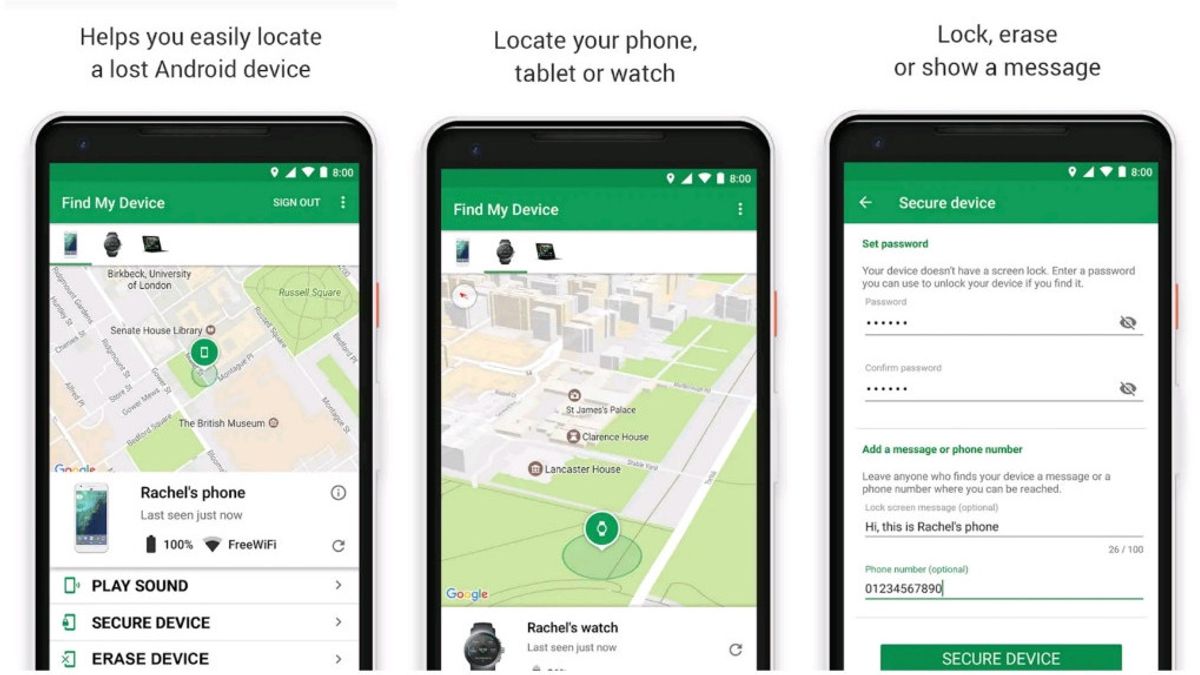فقدان هاتفك هو كابوس لبعض الناس. سواء كان ذلك بسبب سرقتها أو سقوطها أو نسيان إخمادها يمكن أن يحدث في أوقات لا يمكن التنبؤ بها.
إذا فقد هاتفك ، فسوف تفقد تلقائيا البيانات الكاملة الموجودة هناك ، ما لم تكن قد اتخذت بالفعل خطوات لحماية بياناتك.
فيما يلي الأشياء التي يجب أن تستعد للاحتفاظ بها في حالة حدوث شيء غير مرغوب فيه مثل ما سبق.
نسخ بياناتك احتياطيا
يعد فقدان هاتفك مرادفا لفقدان البيانات ، ولكن يجب أن تكون قادرا على تقليل فقدان البيانات عن طريق النسخ الاحتياطي لبياناتك.
لسوء الحظ ، فإن الاحتفاظ بنسخة احتياطية من جميع بياناتك ليس بهذه البساطة كما يبدو. تحتوي معظم تطبيقات النسخ الاحتياطي الشائعة لنظام Android على الكثير من العيوب. سواء كانت مشكلة تتعلق بالخصوصية أو تكرار النسخ الاحتياطية أو كمية البيانات التي يمكنك نسخها احتياطيا أو نوع البيانات التي يمكنك نسخها احتياطيا.
خيار النسخ الاحتياطي الأول الذي يمكنك مراعاته هو ميزة النسخ الاحتياطي المضمنة في جهاز Android الخاص بك. قد تختلف بعض هذه الخيارات قليلا ، اعتمادا على إصدار Android الذي تستخدمه. للوصول إلى الميزات:
افتح تطبيق الإعدادات الخاص بك ، ومرر لأسفل وانقر على Google > Backup. تفعيل النسخ الاحتياطي إلى Google Drive مرر لأسفل واضغط على صور Google ، ثم فعل النسخ الاحتياطي والمزامنة. مرر لأسفل واضغط على نسخ مجلدات الجهاز احتياطيا. في القائمة التالية، قم بتمكين جميع مجلدات الصور التي تحتاج إلى نسخها احتياطيا.إذا كان الأمر كذلك ، فستتضمن هذه النسخة الاحتياطية الإعدادات والصور ومقاطع الفيديو والرسائل القصيرة والخلفيات وسجلات المكالمات وتفضيلات الجهاز وكذلك بيانات التطبيق للتطبيق المحدد.
على الرغم من أنها غطت الكثير ، إلا أن هذا لا يعني أنه لا يوجد نقص. يمكن نسيان بعض ملفات الوسائط وبيانات التطبيق. للتغلب على ذلك ، لدى Google حل نسخ احتياطي موحد يسمى Google One.
في Google One ، يمكنك إدارة الملفات التي تم نسخها احتياطيا إلى صور Google و Google Drive ونظام النسخ الاحتياطي المدمج في Android من واجهة واحدة.
حماية بياناتك على هاتفك
إذا فقد هاتفك ، فستكون البيانات الموجودة على هاتفك في خطر ، خاصة إذا تم استخدامها من قبل أشخاص سيئين. إذا كان لديك مستندات سرية أو ملفات وسائط لا تريدها في المجال العام، فمن المهم التأكد من عدم تمكن أي شخص من الوصول إليها إذا فقدت هاتفك.
لحسن الحظ ، يمكن لتطبيق Files by Google الحفاظ على أمان ملفاتك. يأتي التطبيق مزودا بميزة المجلد الآمن ، والتي يمكنها تخزين الملفات في مجلدات مشفرة لا يمكن الوصول إليها إلا من خلال التطبيق بعد توفير دبوس.
يمكنك أيضا العثور عليه في متجر Play إذا لم تكن قد قمت بتثبيته بعد. لإعداد ملفاتك وتأمينها:
في ملفات من Google، حدد استكشاف. انتقل إلى المجموعات واضغط على المجلد الآمن. على شاشة تحديد القفل، حدد رمز PIN أو نمط، ثم انقر فوق التالي. في شاشة تأكيد رقم التعريف الشخصي أو تأكيد النمط، أعد إدخال رقم التعريف الشخصي أو النمط وانقر فوق التالي. في الشاشة التالية، انقر على فهم.لتأمين ملفاتك باستخدام تطبيق "الملفات من Google":
اختر أي ملف من أي مكان في تطبيق "الملفات حسب Google". اضغط على النقاط الثلاث في الزاوية العلوية اليسرى من شاشة التطبيق. انقر فوق نقل إلى مجلد آمن.لا يمكن لأي شخص يحمل هاتفك الوصول إلى ملفاتك إذا لم يكن لديه رقم تعريف شخصي أو نمط لفتحها.
ميزات البحث عن جهازي
يزعم أن ميزة Find My Device المضمنة في Android قادرة على مسح بيانات هاتفك عن بعد إذا وقع هاتفك في الأيدي الخطأ. لحذف بياناتك، يجب على هاتفك:
الاتصال بالبيانات الخلوية أو Wi-Fi عرض على جوجل بلاي تسجيل الدخول إلى حسابك على Google تفعيل "العثور على جهازي"ربما بالطريقة التي شرحتها VOI ، على الأقل يمكنها تقليل فقدان البيانات أو إساءة استخدام البيانات ككل ، لذلك لا يوجد ضرر في إعداد هاتفك للحفاظ على أمان البيانات.
The English, Chinese, Japanese, Arabic, and French versions are automatically generated by the AI. So there may still be inaccuracies in translating, please always see Indonesian as our main language. (system supported by DigitalSiber.id)